标签:ext drop center 格式 用户管理 dash bsp use 一个
MongoDB 作为时下最为热门的数据库,那么其安全验证也是必不可少的,否则一个没有验证的数据库暴露出去,任何人可随意操作,这将是非常危险的。我们可以通过使用为MongoDB 创建用户的方式来降低风险
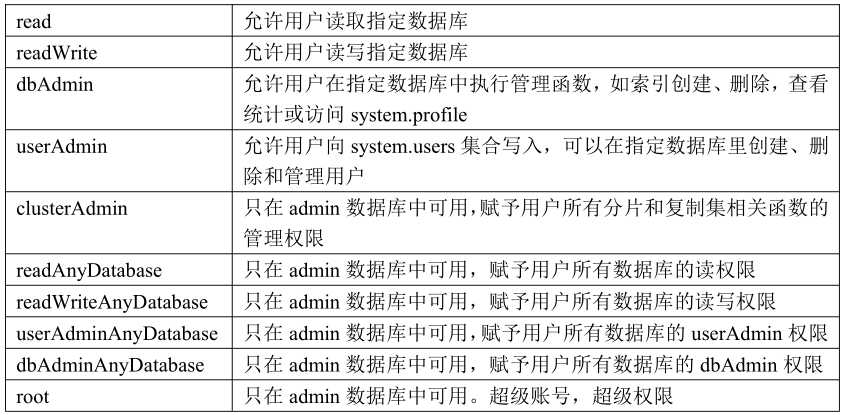
mongodb 有一个用户管理机制,简单描述为,有一个管理用户组,这个组的用户是专门为管理普通用户而设的,暂且称之为管理员。管理员通常没有数据库的读写权限,只有操作用户的权限, 因此我们只需要赋予管理员userAdminAnyDatabase 角色即可。另外管理员账户必须在 admin 数据库下创建,3.0 版本后没有 admin 数据库,但我们可以手动 use 一个。注:use 命令在切换数据库时,如果切换到一个不存在的数据库,MongodDB会自动创建该数据库
2.1.1 切换到Admin库
管理员需要再admin数据库下面创建,所以我们需要切换到admin数据库(3.0版本后没有这个数据库,但是我们使用use admin 会自动为我们创建这个数据库)
2.1.2 查看admin中的用户
我们可以通过 db.system.users.find()函数来查看 admin 库中的所有用户信息。
目前再admin库中没有用户,所以查无结果
2.1.3 db.createUser 函数
再MongoDB中我们可以用db.createUser({用户信息})函数创建用户
db.createUser({ user: "<name>", pwd: "<cleartext password>", customData: { <any information> }, roles: [ { role: "<role>", db: "<database>" } | "<role>", ... ] });1)user:新建用户名
2)pwd:新建用户密码
3)customData:存放一些用户相关的自定义数据,我们一般省略该属性。
4)roles:数组类型,配置用户的权限
2.1.4 创建管理员用户
我们现在需要在 admin 库中创建一个名为 test的管理员用户,密码为 test,并为其赋予userAdminAnyDatabase权限(忘了权限可以看看上面的图片介绍),并通过‘db‘参数指定了它所对应的admin库
db.createUser({user:‘test‘,pwd:‘test‘,roles:[{role:‘userAdminAnyDatabase‘,db:‘admin‘}]})创建成功后我们可以看到如下提示:
接着我们用db.system.users.find()命令来查看我们创建的用户信息(要首先进入admin数据库下再使用这条命令!)
如果正确输入命令后没有查看到新创建的角色信息,那么我们需要重启MongoDB,然后再去查看(重启就是关闭MongoDB服务,然后开启MongoDB,忘记的可以看我们系列的上一篇博文)
就此我们创建角色并赋予了个简单的权限就已经ok了。
2.1.6 使用权限方式启动MongoDB
再默认情况下MongoDB是不开启用户认证的。如果我们添加用户,那么需要开启用户认证机制。通过修改mongodb.conf配置文件,再文件中添加auth=true即可(上篇博文配置的基础上)
改完后是这个样子。
然后重启我们的MongoDB服务(就是关闭再重新开启!)
5.1.7 用户认证
由于我们刚刚设置了以权限的方式启动MongoDB,那么我们再进入系统的话就不能直接操作了,需要进行认证!
如果我们没认证直接操作命令(可以进行use 数据库)会报错,没有权限
所以我们需要输入认证函数
格式: db.auth(‘user‘,‘pwd‘) 例如用我们刚刚创建的test账户 db.auth(‘test‘,‘test‘)切记:
我们需要首先进入我们该用户所对应的数据库,否则就会像下面第一条命令这样,
0 代表 失败
1 代表登录成功
普通用户由管理员创建。通常需要指定某个数据库来操作
2.2.1 需求
我们创建一个名为day的数据库,给这个数据库添加一个用户,用户名为day,密码为day。并授予该用户对day数据库进行读写操作的权限
2.2.2 使用管理员用户登录
(如果还保持刚刚test账户的状态,那么可以跳过此步骤)
普通用户需要由管理员创建并授权。所以,我们首先做的就是用管理员账户登录数据库。
2.2.3 创建day数据库
use命令进行切换的时候,如果库不存在则自动创建该数据库
use day
2.2.4 创建普通用户
根据我们上方的需求来创建。
db.createUser({user:‘day‘,pwd:‘day‘,roles:[{role:‘readWrite‘,db:‘day‘}]})
2.2.5 使用普通用户
打开一个新的客户端(我这里用的XShell),
因为我们已经配置了环境变量,所以我们只需要再任意目录输入mongo即可启动客户端
2.2.6 切换到day数据库
由于我们是再day数据库中创建额day用户,所以需要先切换到day库
2.2.7 登录普通用户
我们首先来认证下。
就此我们的普通用户就已经创建成功了
如果我们需要对已存在的用户的角色做修改,那么我们可以使用db.updateUser()函数来更新用户橘色。注意,该函数需要当前用户具有userAdminAnyDatabase
2.3.1 更新角色语法格式
db.updateUser( "roles":[{"role":"角色名称"},{"更新项 2":"更新内容"}])
2.3.2 需求
目前test管理员用户具备userAdminAnyDatabase用户管理橘色,我们为该用户添加一个dbAdminAnyDatabase数据库管理角色
2.3.3 更新角色
db.updateUser(‘test‘,{roles:[{role:‘userAdminAnyDatabase‘,db:‘admin‘},{role:‘dbAdminAnyDatabase‘,db:‘admin‘}]})
如果没有提示任何信息则表示更新成功。退出当前客户端重新连接即可生效
2.3.4 查看用户信息
show usres 命令
通过 show users 命令查看到test用户的角色已经发生了变化,增加了dbAdminAnyDatabase角色权限。
更新用户密码的两种方式:
1)使用db.updateUser()函数更新密码,必须有用户管理权限才能使用
2)使用db.changeUserPassword()函数更新密码。必须有用户管理全出现才能使用
2.4.1 db.updateUser()方式更新密码
需求:
使用db.updateUser()函数将test用户的密码修改为testtest
语法格式:
db.updateUser(‘用户名‘,{‘pwd‘:‘新密码‘})
如果未提示任何信息则表示更新成功。退出当前客户端重新连接认证即可。
重新使用test用户登录
2.4.2 db.changeUserPassword() 方式更新密码
需求:
使用db.changeUserPassword()函数将test用户的密码修改为test
语法格式:
db.changeUserPassword(‘用户名‘,‘新密码‘)
如果什么都未提示则代表更新成功。退出当前客户端重新连接认证即可
重新使用test用户登录
就此更改密码的两种方式已经完成了。
通过db.dropUser()函数可以删除指定的用户。删除成功后会返回true。在删除用户时候需要切换到创建用户所指定的数据库中才可以删除。
注意:需要使用具有userAdminAnyDatabase角色管理员用户才可以删除其它用户
2.5.1 需求
我们使用db.dropUser()函数将day用户删除
2.5.2 切换数据库
day 用户在day数据库中,所以需要先切换到day数据库中
2.5.3 通过函数删除用户
我们可以看到,该函数返回了true,标识删除成功!
标签:ext drop center 格式 用户管理 dash bsp use 一个
原文地址:https://www.cnblogs.com/arebirth/p/mongodbprivilege02.html